语义分割代码实现细节:CE_Loss 和 BCE_loss
语义分割代码实现细节:CE_Loss
- 前言
-
- 内容
-
-
-
- 原理及公式
- 代码实现
- 数据类型的要求
- 数据维度的要求
- 常犯的错误
- 原理及公式
- 代码实现
-
-
- 评价指标
-
-
- PR曲线
-
- 功能快捷键
- 合理的创建标题,有助于目录的生成
- 如何改变文本的样式
- 插入链接与图片
- 如何插入一段漂亮的代码片
- 生成一个适合你的列表
- 创建一个表格
-
- 设定内容居中、居左、居右
- SmartyPants
- 创建一个自定义列表
- 如何创建一个注脚
- 注释也是必不可少的
- KaTeX数学公式
- 新的甘特图功能,丰富你的文章
- UML 图表
- FLowchart流程图
- 导出与导入
-
- 导出
- 导入
前言
本人入门cv快一年了,也参加过很多比赛,获得过名次(后面会慢慢公布比赛方案)但笔者发现:现在的水平仅仅只算是一个调参侠,对于框架内部的数理知识,仅有大概的了解,现阶段准备一遍夯实基础,一遍积累实战比赛经验。
内容
该文章主要从几个方面讲解分类任务中最常见的损失函数:交叉熵损失。
原理及公式
nn.CrossEntropyLoss()
概念:
交叉熵:它主要刻画的是实际输出(概率)与期望输出(概率)的距离,也就是交叉熵的值越小,两个概率分布就越接近。假设概率分布p为期望输出,概率分布q为实际输出, H ( p , q ) H(p,q) H(p,q)为交叉熵,则
H ( p , q ) = − ∑ ( p ( x ) l o g q ( x ) + ( 1 − p ( x ) ) l o g ( 1 − q ( x ) ) H(p,q)=-\sum(p(x)log q(x)+(1-p(x))log(1-q(x)) H(p,q)=−∑(p(x)logq(x)+(1−p(x))log(1−q(x))
该损失函数结合了nn.LogSoftmax()和nn.NLLLoss()两个函数。
代码实现
首先笔者使用torch中自带的CE loss函数,在torch中的CE_loss 自带实现了带类别权重(class weight),label smooth 功能。
import torch
CE_loss = torch.nn.CrossEntropyLoss()
下面讲解CE_loss 超参数设置,和输入标签 预测的数据类型要求
weight:输入1D的Tensor,代表每一个类的权重,计算损失时会分配给每个类别。
ignore_index :用于忽略某个具体的类别
reduction : ‘none’ | ‘mean’ | ‘sum’ 三种选项代表对于每个batch的loss进行的操作
数据类型的要求
对于pred — > 需要 torch.float32
对于tar— > 需要 torch.int64
数据维度的要求
| 预测维度 | 标签 | |
|---|---|---|
| 分类 | C | C |
| 分割 | CxHxW | HxW |
注:C是类别数
常犯的错误
-
requires_grad == True
-
label中只能用C类不同的数字
-
在语义分割任务中对于标签和输入图片的处理通常采用不同的Transform(记住不要对label采用多余的变换)
该文章主要从几个方面讲解分割任务中最常见的损失函数:BCE损失。
原理及公式
多标签的二分类( multi-label binary classification)c>1
单标签的二分类( single-label binary classification)c=1
相同点:
每一种标签分类情况都是互斥的------->该物体是游轮 或不是游轮 (如上图所示)
不同点:
多标签的二分类------->一个物体细分很多种标签:是或不是游轮 / 是或不是白色 / …
单标签的二分类------->只有上述分类的一种情况 -->是或不是游轮
代码实现
import torch
BCE_loss = torch.nn.BCEWithLogitsLoss()
超参数说明:
- 分清64 类别 和64 个物体
- 分清权重的作用点
weight (Tensor, optional) – a manual rescaling weight given to the loss of each batch element. If given, has to be a Tensor of size nbatch.
pos_weight (Tensor, optional) – a weight of positive examples. Must be a vector with length equal to the number of classes.
评价指标
AP值就是PR曲线下的与坐标轴包围的面积。其中P是Precision精确率,R是Recall召回率。
- AP50指的是IOU的值取50%,AP70同理
- AP@50:5:95指的是IOU的值从50%取到95%,步长为5%,然后算在在这些IOU下的AP的均值
- 在比赛中 AP10 IoU 取值10%
PR曲线
首先按照置信度排序,根据准确率和召回率,就能绘制出PR曲线(横坐标是召回率,纵坐标是精准率):
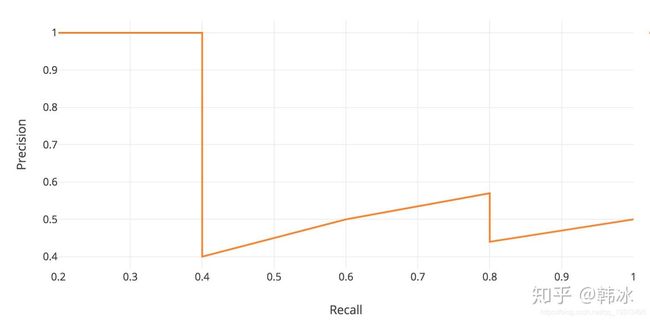
参考链接:
- https://zhuanlan.zhihu.com/p/98785902
- https://blog.csdn.net/icamera0/article/details/50647465
- https://lixiaofeng.blog.csdn.net/article/details/80070514
- https://zhuanlan.zhihu.com/p/337429697
- https://blog.csdn.net/qq_19313495/article/details/115030614
我们对Markdown编辑器进行了一些功能拓展与语法支持,除了标准的Markdown编辑器功能,我们增加了如下几点新功能,帮助你用它写博客:
- 全新的界面设计 ,将会带来全新的写作体验;
- 在创作中心设置你喜爱的代码高亮样式,Markdown 将代码片显示选择的高亮样式 进行展示;
- 增加了 图片拖拽 功能,你可以将本地的图片直接拖拽到编辑区域直接展示;
- 全新的 KaTeX数学公式 语法;
- 增加了支持甘特图的mermaid语法1 功能;
- 增加了 多屏幕编辑 Markdown文章功能;
- 增加了 焦点写作模式、预览模式、简洁写作模式、左右区域同步滚轮设置 等功能,功能按钮位于编辑区域与预览区域中间;
- 增加了 检查列表 功能。
功能快捷键
撤销:Ctrl/Command + Z
重做:Ctrl/Command + Y
加粗:Ctrl/Command + B
斜体:Ctrl/Command + I
标题:Ctrl/Command + Shift + H
无序列表:Ctrl/Command + Shift + U
有序列表:Ctrl/Command + Shift + O
检查列表:Ctrl/Command + Shift + C
插入代码:Ctrl/Command + Shift + K
插入链接:Ctrl/Command + Shift + L
插入图片:Ctrl/Command + Shift + G
查找:Ctrl/Command + F
替换:Ctrl/Command + G
合理的创建标题,有助于目录的生成
直接输入1次#,并按下space后,将生成1级标题。
输入2次#,并按下space后,将生成2级标题。
以此类推,我们支持6级标题。有助于使用TOC语法后生成一个完美的目录。
如何改变文本的样式
强调文本 强调文本
加粗文本 加粗文本
标记文本
删除文本
引用文本
H2O is是液体。
210 运算结果是 1024.
插入链接与图片
链接: link.
图片: ![]()
带尺寸的图片: ![]()
居中的图片: ![]()
居中并且带尺寸的图片: ![]()
当然,我们为了让用户更加便捷,我们增加了图片拖拽功能。
如何插入一段漂亮的代码片
去博客设置页面,选择一款你喜欢的代码片高亮样式,下面展示同样高亮的 代码片.
// An highlighted block
var foo = 'bar';
生成一个适合你的列表
- 项目
- 项目
- 项目
- 项目
- 项目1
- 项目2
- 项目3
- 计划任务
- 完成任务
创建一个表格
一个简单的表格是这么创建的:
| 项目 | Value |
|---|---|
| 电脑 | $1600 |
| 手机 | $12 |
| 导管 | $1 |
设定内容居中、居左、居右
使用:---------:居中
使用:----------居左
使用----------:居右
| 第一列 | 第二列 | 第三列 |
|---|---|---|
| 第一列文本居中 | 第二列文本居右 | 第三列文本居左 |
SmartyPants
SmartyPants将ASCII标点字符转换为“智能”印刷标点HTML实体。例如:
| TYPE | ASCII | HTML |
|---|---|---|
| Single backticks | 'Isn't this fun?' |
‘Isn’t this fun?’ |
| Quotes | "Isn't this fun?" |
“Isn’t this fun?” |
| Dashes | -- is en-dash, --- is em-dash |
– is en-dash, — is em-dash |
创建一个自定义列表
-
Markdown
- Text-to- HTML conversion tool Authors
- John
- Luke
如何创建一个注脚
一个具有注脚的文本。2
注释也是必不可少的
Markdown将文本转换为 HTML。
KaTeX数学公式
您可以使用渲染LaTeX数学表达式 KaTeX:
Gamma公式展示 Γ ( n ) = ( n − 1 ) ! ∀ n ∈ N \Gamma(n) = (n-1)!\quad\forall n\in\mathbb N Γ(n)=(n−1)!∀n∈N 是通过欧拉积分
Γ ( z ) = ∫ 0 ∞ t z − 1 e − t d t . \Gamma(z) = \int_0^\infty t^{z-1}e^{-t}dt\,. Γ(z)=∫0∞tz−1e−tdt.
你可以找到更多关于的信息 LaTeX 数学表达式here.
新的甘特图功能,丰富你的文章
- 关于 甘特图 语法,参考 这儿,
UML 图表
可以使用UML图表进行渲染。 Mermaid. 例如下面产生的一个序列图:
这将产生一个流程图。:
- 关于 Mermaid 语法,参考 这儿,
FLowchart流程图
我们依旧会支持flowchart的流程图:
- 关于 Flowchart流程图 语法,参考 这儿.
导出与导入
导出
如果你想尝试使用此编辑器, 你可以在此篇文章任意编辑。当你完成了一篇文章的写作, 在上方工具栏找到 文章导出 ,生成一个.md文件或者.html文件进行本地保存。
导入
如果你想加载一篇你写过的.md文件,在上方工具栏可以选择导入功能进行对应扩展名的文件导入,
继续你的创作。
mermaid语法说明 ↩︎
注脚的解释 ↩︎


